Erreur - Ce dossier est trop volumineux pour être recyclé
Avez-vous déjà reçu ce message d'erreur"Ce dossier est trop volumineux pour être recyclé, voulez-vous le supprimer définitivement ?
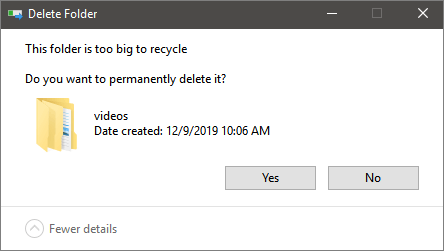
Où va le fichier définitivement supprimé ? En règle générale, lorsque vous supprimez un fichier sur un ordinateur en cliquant avec le bouton droit de la souris sur l'option de suppression ou en appuyant sur la touche "Supprimer", le fichier est placé dans la corbeille de l'ordinateur, la poubelle ou quelque chose de similaire, en fonction de votre système d'exploitation. Il y restera jusqu'à ce que vous vidiez la corbeille ou que vous restauriez le fichier à partir de celle-ci. Il est plus facile de récupérer les données de la corbeille si vous supprimez les fichiers/dossiers en appuyant sur la touche DEL ou en cliquant avec le bouton droit de la souris sur l'élément et en sélectionnant Supprimer.
Cependant, cette méthode ne fonctionne pas toujours. Si les fichiers supprimés sont plus volumineux que la taille maximale de la corbeille, ces éléments contourneront la corbeille et seront supprimés définitivement. Comme le montre l'image, la taille maximale de la corbeille est de 8998 Mo. Si vos fichiers ou dossiers dépassent 8998 Mo, vous recevrez cette erreur.
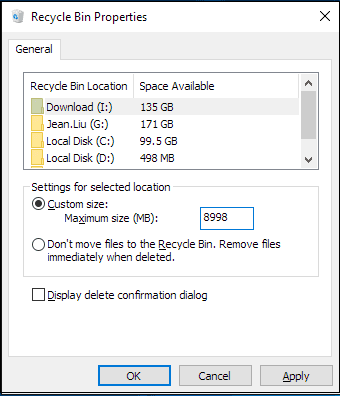
Afin de dissiper les doutes des utilisateurs, j'ai l'intention de mener une discussion approfondie sur la question "ce dossier est trop volumineux pour être recyclé". Trois aspects seront abordés dans le contenu suivant :
- 1. 🧔True cas d'utilisateur de fichiers trop gros pour la corbeille
- 2. 🗃️How pour récupérer de gros fichiers supprimés Windows 10
- 3. Comment personnaliser les paramètres de la corbeille pour résoudre ce problème ?
3 façons de récupérer des fichiers/dossiers supprimés définitivement sous Windows
Ce tutoriel couvre plusieurs méthodes efficaces pour vous aider à annuler des fichiers ou à restaurer des fichiers supprimés de façon permanente sur Windows 10.
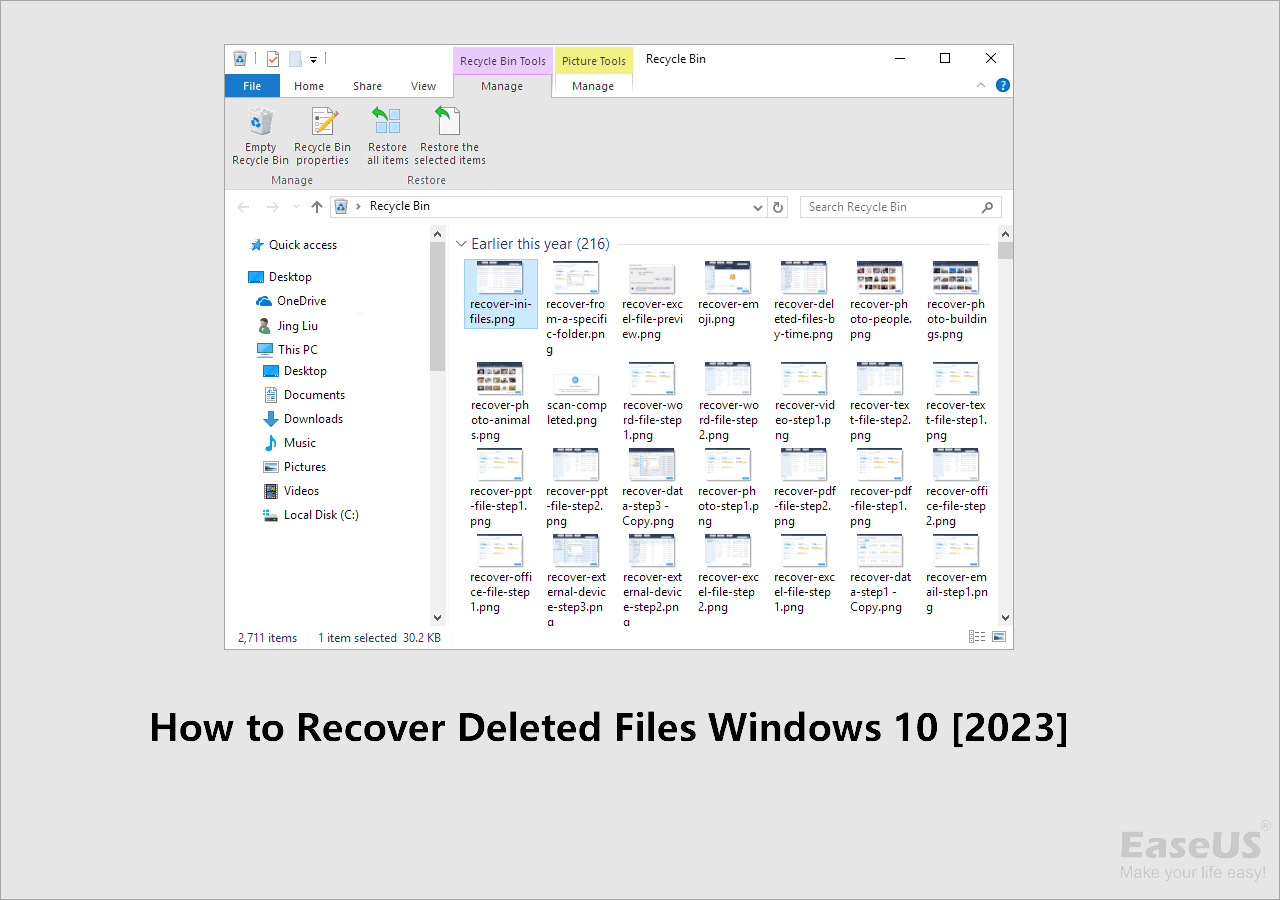
Impossible de récupérer des fichiers trop volumineux pour la corbeille
Ce matin, j'ai supprimé par erreur un dossier entier d'une partition, ce qui m'a fait perdre des dizaines de fichiers volumineux très importants, notamment des fichiers PSD de Photoshop d'une taille supérieure à 12 Go. Le dossier supprimé a contourné la corbeille car la taille du dossier était trop importante pour elle. Par conséquent, je ne peux pas trouver les éléments supprimés dans la corbeille et récupérer les fichiers volumineux qui y ont été supprimés. Quelle est l'autre solution pour récupérer les fichiers trop volumineux pour la corbeille ?
Comme je l'ai mentionné plus haut, une fois que vous avez supprimé les éléments lorsque le message "fichier trop gros pour la corbeille" apparaît, ils sont supprimés de façon permanente. Cette opération est similaire à l'activité"Maj + Suppr". Toutefois, les éléments restent sur le disque dur jusqu'à ce qu'un autre fichier ou une partie d'un autre fichier soit enregistré au même endroit. Vous ne supprimez que l'entrée et non les fichiers eux-mêmes. Par conséquent, les fichiers sont toujours récupérables tant qu'ils ne sont pas écrasés. Dans ce cas, seul un logiciel de récupération de données fiable et professionnel peut vous aider à récupérer des fichiers trop volumineux pour la corbeille.
Solution - Comment récupérer des fichiers volumineux supprimés ?
Idéalement, vous devriez cesser d'utiliser l'appareil pour éviter que les données ne soient écrasées. Ensuite, utilisez un programme de récupération de données professionnel pour analyser et récupérer les fichiers définitivement supprimés. Plus tôt vous procéderez à la récupération des données après avoir supprimé vos fichiers, meilleures seront les chances de récupération. Pour économiser votre temps et votre énergie, je vous recommande EaseUS Data Recovery Wizard.
Avec le logiciel de récupération de données - EaseUS Data Recovery Wizard, vous pouvez facilement effectuer la récupération de fichiers volumineux qui ont contourné la corbeille et récupérer les fichiers supprimés qui ne se trouvent pas dans la corbeille en quelques étapes simples. (Allez à la fin de l'article pour une présentation plus détaillée de cet outil si vous avez des questions).
► Spécifiez un emplacement: s'agit-il d'un disque dur local ou d'un périphérique de stockage amovible à partir duquel les fichiers ont été supprimés? Choisissez l'emplacement exact du fichier, puis cliquez sur le bouton Analyser.

► Analysez l'ensemble du périphérique de stockage: c’est une étape critique pour que le logiciel de récupération de données recherche autant que possible les données perdues. Bientôt, vous devriez voir un résultat d'analyse rapide appelé "Fichiers supprimés" qui apparaît. C'est là que tous les fichiers et dossiers supprimés ont été conservés.

► Aperçu des fichiers et récupération: Dans les "Fichiers supprimés", recherchez les fichiers souhaités en suivant ses chemins d'accès. Ou, vous pouvez utiliser la fonctionnalité "Filtre" pour localiser rapidement les fichiers. Double-cliquez sur le fichier pour en afficher l'intégralité. Enfin, choisissez tous les fichiers cibles et cliquez sur le bouton Récupérer.
N'oubliez jamais de vérifier tous les résultats d'analyse dans chaque onglet pour les fichiers supprimés. La partie "Autres dossiers perdus" est très prometteuse pour la récupération de fichiers qui ont perdu des noms et des chemins de fichiers après la suppression.

Comment personnaliser les paramètres de la corbeille
Si vous ne souhaitez pas supprimer un dossier et que ce dossier est trop volumineux pour être recyclé, vous pouvez modifier les propriétés de la corbeille afin de contourner cette dernière.
Étape 1. Cliquez avec le bouton droit de la souris sur "Corbeille". Choisissez "Propriétés".

| Astuce : Si vous ne trouvez pas l'icône sur le bureau, vous pouvez contrôler les icônes du bureau dans Paramètres > Personnalisation > Thèmes, et cliquer sur l'option Paramètres de l'icône du bureau dans la section "Paramètres connexes". |
Étape 2. Dans la section "Paramètres pour le lieu sélectionné", sélectionnez l'option "Taille personnalisée".
Dans le champ "Taille maximale (Mo)", indiquez l'espace disque maximal en mégaoctets que Recycle Bin peut utiliser sur la partition en question. Par exemple, si vous disposez d'un disque de 500 Go et que vous souhaitez que la corbeille utilise 50 Go d'espace, vous devez indiquer 51200 mégaoctets (car 1 Go est égal à 1024 Mo).
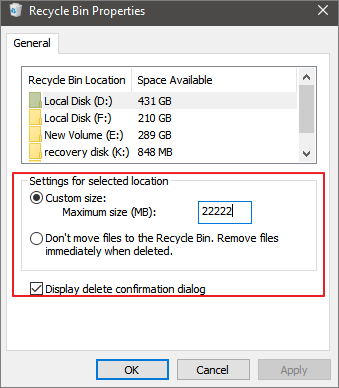
Étape 3. Cliquez sur le bouton "Appliquer". Cliquez sur le bouton "OK".
Une fois ces étapes terminées, la corbeille pourra conserver plus ou moins de fichiers provenant d'un emplacement particulier, en fonction de votre configuration. Si chaque partition configurée sur votre appareil dispose de sa propre corbeille, les lecteurs amovibles tels que les cartes SD et les clés USB ne sont pas pris en charge, ce qui signifie que lorsque vous supprimez des fichiers sur une carte SD ou une clé USB, ils sont effacés de manière permanente.
Conclusion
En tant qu'outil fiable et polyvalent, EaseUS Data Recovery Wizard peut éliminer vos inquiétudes lorsque vous perdez un fichier. Ne manquez pas cet outil simple mais puissant pour protéger la sécurité de vos données. Avec cet outil installé sur votre ordinateur Windows, vous pouvez :
- Récupérer les fichiers supprimés, formatés ou perdus.
- Restauration de plusieurs types de fichiers, notamment les photos, les vidéos, les fichiers audio, les courriers électroniques, les fichiers créés par Microsoft Office, les logiciels Adobe, etc.
- Récupérer les données de plusieurs appareils, y compris les disques durs, les cartes mémoire, les clés USB, les appareils photo numériques, les appareils mobiles et d'autres supports de stockage.
- Récupérez le contenu perdu dans de nombreuses situations : suppression/formatage accidentel, panne du système d'exploitation, perte de partition, etc.
EaseUS Data Recovery Wizard peut toujours vous aider, ne vous inquiétez jamais de la perte de vos données.
FAQs sur ce dossier est trop volumineux pour être recyclé
Voici 4 questions supplémentaires sur ce dossier est trop grand pour être recyclé. Les réponses se trouvent ici.
1. Que se passe-t-il lorsque nous supprimons un fichier dont la taille est supérieure à celle de la corbeille disponible ?
Les objets ignorent la corbeille et sont définitivement supprimés si les fichiers supprimés dépassent la taille maximale de la corbeille.
2. Comment récupérer un fichier volumineux supprimé dans Windows ?
Sélectionnez Récupération de fichiers Windows après avoir appuyé sur la touche Windows et tapé Récupération de fichiers Windows dans la zone de recherche. Choisissez Oui lorsque l'on vous demande si vous souhaitez autoriser l'application à modifier votre appareil. Régulier et Extensif sont les deux modes fondamentaux que vous pouvez utiliser pour récupérer des fichiers.
3. Comment redimensionner ma corbeille ?
Utilisez le menu du clic droit sur le Bureau pour sélectionner Propriétés à côté de votre corbeille. Sélectionnez le lecteur en cliquant dessus. Indiquez la quantité maximale d'espace disque que vous souhaitez configurer pour la corbeille en regard de la case Taille personnalisée.
4. Comment supprimer les fichiers dont les noms sont trop longs pour la corbeille ?
- Dans le répertoire où se trouve le fichier, lancez une invite de commande.
- Utilisez une commande DOS pour obtenir le nom de fichier abrégé au format 8.3.
- Pour supprimer le fichier, exécutez la commande DEL dans DOS à ce moment-là.
